Siga leyendo para saber cómo puede empezar a aprovechar lo que Lumin puede ofrecerle.
Lumin es un conjunto de herramientas digitales diseñado para facilitar la edición de archivos PDF. Lea, comparta y edite archivos PDF (de la forma más ligera o más detallada que desee) desde cualquier dispositivo.
Lumin está especialmente diseñado para la colaboración en un espacio de trabajo digital compartido y, por lo tanto, está totalmente integrado con Dropbox y Google Workspace (incluidos Gmail, Google Classroom y Google Drive).
Aquí tiene una guía paso a paso sobre cómo empezar rápidamente:
- Diríjase al sitio web de Lumin.
- Haga clic en el botón "Probar gratis".
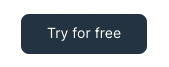
- Cree una cuenta.
- Puede utilizar sus inicios de sesión de Google o Dropbox para crear una cuenta, o introducir su dirección de correo electrónico y crear una contraseña.
- Una vez que se haya registrado e iniciado sesión, accederá automáticamente a su panel de control. Su aspecto es el siguiente:

Ahora puede cargar, compartir y editar documentos por su cuenta o en tiempo real con un equipo.
Su panel de control le ofrece información sobre los documentos que usted y otras personas han cargado, las anotaciones que han realizado y mucho más.
- Descubra cómo navegar por su panel de control.
Si colabora con su equipo, añadir comentarios será una parte importante de Lumin. A continuación le explicamos cómo hacerlo:
- Seleccione la opción Comentario
en la barra de herramientas.

- Haga clic en la página en la que desee añadir comentarios. Aparecerá un icono de comentario y un cuadro de introducción de texto.
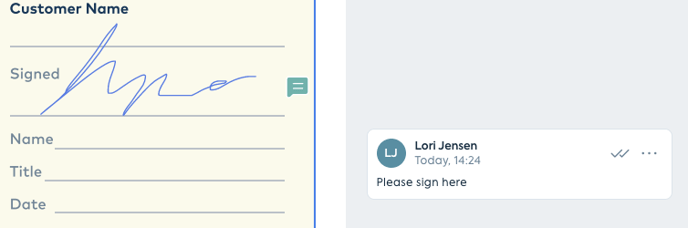
- Escriba su comentario y haga clic en Comentar.
La sección de notificaciones le permite estar al día de las acciones y mensajes de sus colegas.
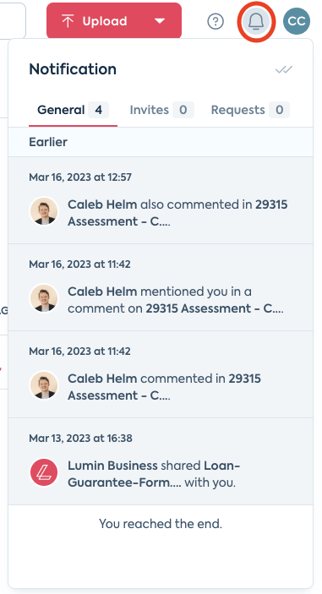
También puede añadir firmas en Lumin.
En el editor, haga clic en la herramienta Firmar de la barra de herramientas, o pulse 'S' en su teclado.

Si considera que la herramienta eSign es una parte importante de su vida en Lumin, le sugerimos que utilice Lumin Sign; es una herramienta específica para el proceso de firma.
Elija su plan Lumin aquí.